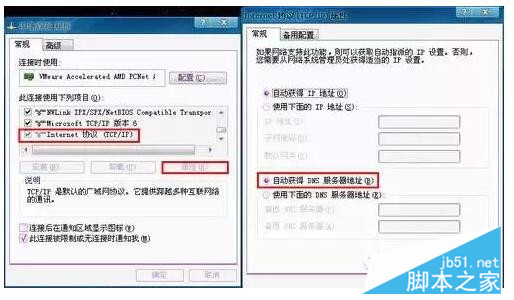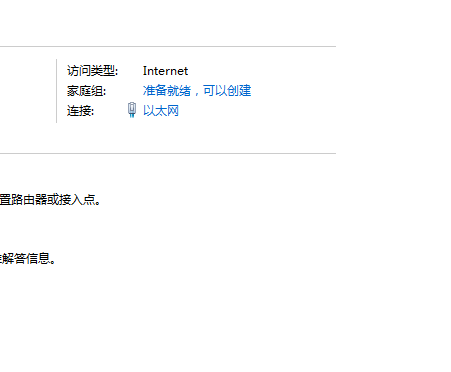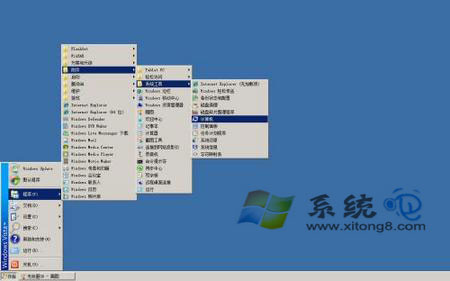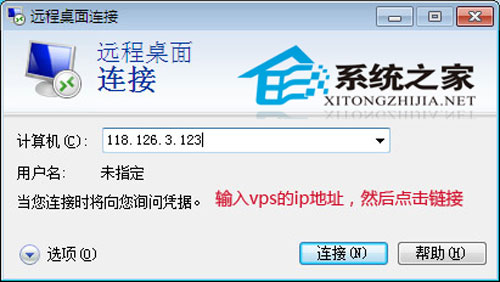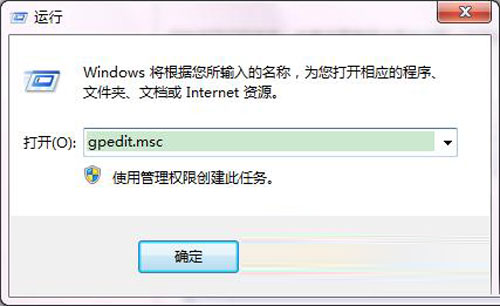如何在win2003中实现DNS配置Internet访问
DNS,域名解析系统,并不是一项单纯的服务,而且广泛意义上的全球的域名解析系统,由若干台DNS服务器以及DNS成员机组成的这么一个计算机组织。 在Windows Server 2003 产品中是如何为域名系统 (DNS) 配置Internet 访问,这是本教程要给大家讲解的重点,一起来学习下吧!
如何从运行 Windows Server 2003 的独立服务器开始
运行Windows Server 2003 的独立服务器成为网络的DNS 服务器。第一步,为该服务器分配一个静态 Internet“协议(IP)”地址。DNS服务器不应该使用动态分配的IP地址,因为地址的动态更改会使客户端与Dns服务器失去联系。
第1步:配置TCP/IP
打开网络连接,然后使用右键查看本地连接的属性。
选择Internet 协议 (TCP/IP)。查看其属性。
单击常规选项卡。
选择“使用下面的IP地址”,然后在相应的框中键入IP 地址、子网掩码和默认网关地址。
选中高级选项中的DNS选项卡。
单击附加主要的和连接特定的DNS 后缀。
单击以选中附加主DNS 后缀的父后缀复选框。
单击以选中在DNS中注册此连接的地址复选框。
注意,运行Windows Server 2003的DNS服务器必须将其Dns服务器指定为它本身。
如果该服务器需要解析来自它的Internet 服务提供商 (ISP) 的名称,您必须配置一台转发器。在本文稍后的如何配置转发器部分将讨论转发器。
单击确定三次。
备注: 如果收到一个来自DNS 缓存解析器服务的警告,单击“确定”关闭该警告。缓存解析器正试图与Dns服务器取得联系,但您尚未完成该服务器的配置
第2步:安装 Microsoft DNS 服务器
单击开始,指向控制面板,然后单击添加或删除程序。
单击“添加或删除Windows组件”。
在组件列表中,单击网络服务(但不要选中或清除该复选框),然后单击详细信息。单击以选中域名系统 (DNS) 复选框,然后单击确定。
单击下一步。
得到提示后,将Windows Server 2003 CD-ROM 插入计算机的 CD-ROM 或 DVD-ROM 驱动器。
安装完成时,在完成 Windows 组件向导页上单击完成。
单击关闭关闭添加或删除程序窗口。
版权声明
本文仅代表作者观点,不代表本站立场。
本文系作者授权发表,未经许可,不得转载。
本文地址:/jtjc/server/2021-03-08/25811.html